Inpaint Watermark Remover に関するウォークスルー レビュー
Inpaint を使用して透かしを削除する方法を学習しますか?さて、私たちはあなたを手に入れました!このガイドを読んでいる場合は、画像から透かしを削除する最良の方法を探している可能性があります。そうすれば、あなたは煩わしさから解放されます。この投稿では、次のような、使用する必要があるプログラムの正直なレビューを提供します。 インペイント透かしリムーバー.機能、長所、短所、コストなど、各ツールについて十分に学習します。また、写真から透かしを削除する際に、インペイントに代わる最良の方法を提供します。このようにして、使用する透かしリムーバーの別のオプションが得られます.この記事を読んで、さらに役立つ情報を見つけてください。
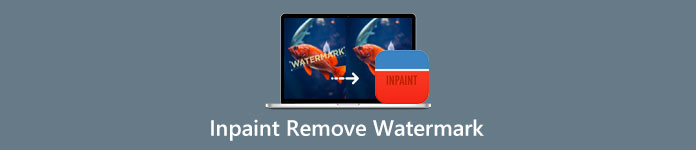
パート 1: Inpaint の概要
と呼ばれる優れた信頼性の高いソフトウェア インペイント は、透かし、ロゴ、テキスト、スタンプなどの不要な要素を画像から削除することに専念しています。洗練された写真編集プログラムが多数利用できます。インペイントは含まれていません。カジュアルな写真家、初心者、または Photoshop のような洗練された画像編集ソフトウェアを使用する時間が常にあるとは限らない多忙なユーザーであれば、Inpaint のシンプルさとスピードを気に入るはずです。さらに、Windows および Mac ユーザーは Inpaint を使用できます。アプリをダウンロードして、オンラインで直接使用できます。最後に、Inpaint のインテリジェント マーカー ツールを使用すると、不要なオブジェクトを簡単に削除できます。さらに、Inpaint は、破損した古い写真を完全に復元するのに役立ちます。ただし、画像を高解像度で保存する場合は、サブスクリプションを購入する必要があります。無料版を使用する場合、低品質しか提供できません。
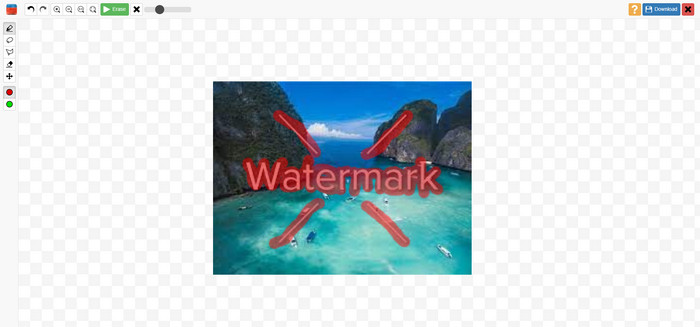
インペイントの特徴、長所と短所
特徴
◆ 写真から不要な要素を削除します。
◆ 古い写真を修復します。
◆顔のレタッチが可能
長所
- 使いやすい直感的なインターフェイスを提供します。
- 透かしを即座に削除できます 透かしを即座に削除できます。
短所
- 背景が複雑な写真ではうまく機能しません。
- 優れた機能を体験するには、サブスクリプションを購入してください。
Inpaint を使用して透かしを削除する方法
ステップ1: のウェブサイトにアクセス インペイント。次に、をクリックします 画像をアップロード ボタンをクリックして、削除したい透かしを含む写真を追加します。
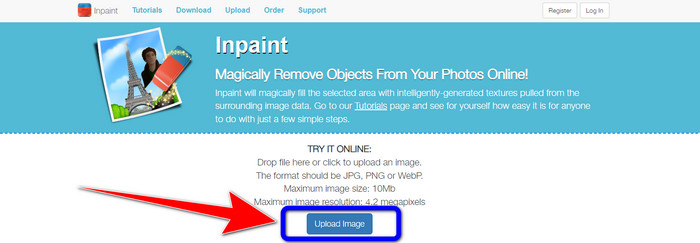
ステップ2: 写真を追加したら、透かし除去ツールを使用して透かしを強調表示する必要があります。これらのツールは、マーカー、多角形、なげなわです。
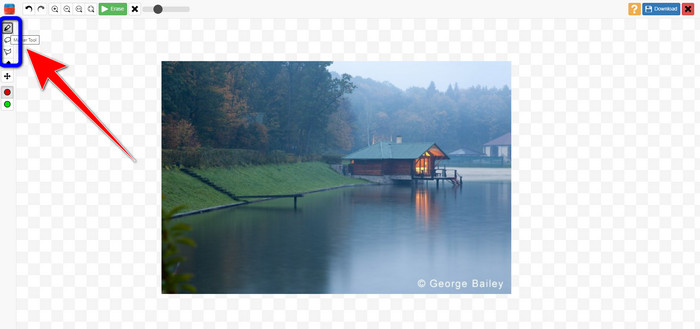
ステップ3: 写真の透かしをハイライト表示したら、 消去 画面の左上にあるボタンをクリックして、削除プロセスを待ちます。
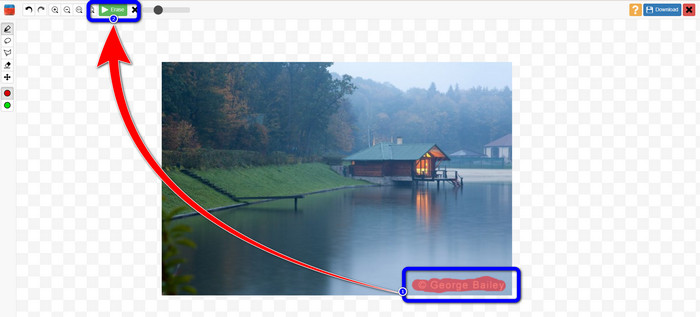
ステップ4: 透かしがなくなったら、 ダウンロード ボタンをクリックして、出力をデスクトップに保存します。

パート 2: オンラインの写真から透かしを削除する Inpaint の最良の代替手段
Inpaint を使用して透かしを削除する効果的な方法を理解した後、写真から透かしを削除するために使用できる最良の方法を次に示します。
FVCフリーウォーターマーク削除
Inpaint 以外に使用できる最高のオンライン ツールは次のとおりです。 FVCフリーウォーターマーク削除.このオンライン ソフトウェアを使用すると、画像から透かし、ロゴ、テキスト、署名などの不要な要素をすべて削除できます。ブラシ、多角形、なげなわなど、多くの除去ツールを使用できます。しかし、待ってください。このオンライン ソフトウェアにはクロッピング機能があり、写真をトリミングして透かしを取り除くことができます。削除プロセスが高速であるため、より多くの時間を費やす必要はありません。透かしを削除した後、最終出力を同じ形式で保存できます。また、JPG、PNG、BMP などのさまざまな画像形式もサポートしています。さらに、このウォーターマークリムーバーには、プロではないユーザーに適した、従うべき簡単な手順を備えたわかりやすいインターフェイスがあります。
特徴
◆透かしを除去するために画像をトリミングすることができます。
◆ 元の品質で画像をエクスポートします。
◆ なげなわツール、ブラシ ツール、多角形ツールを使用して、写真から不快な要素を削除します。
長所
- 専門家ではないユーザーに最適です。
- わかりやすいユーザーインターフェースを備えています。
- 完全無料。
- それは速い除去プロセスを持っています。
- すべてのユーザーのプライバシーを保証します。
- アプリケーションをインストールする必要はありません。
短所
- アプリケーションを操作するには、インターネット接続が必要です。
透かし除去ツールの使用
透かし領域は写真の中央にあるため、トリミング ツールの代わりに透かし除去ツールを使用します。以下の簡単な手順に従って、FVC Free Watermark Remover を使用して写真から透かしを削除します。
ステップ1: に移動します FVCフリーウォーターマーク削除 ウェブサイト。クリック 画像をアップロード ボタンをクリックして、透かし付きの画像をアップロードします。ファイルを直接ドラッグすることもできます。
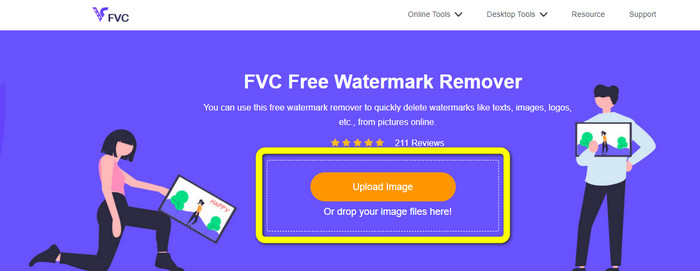
ステップ2: インターフェイスの上部にあるリムーバー ツールを使用して透かしを強調表示します。
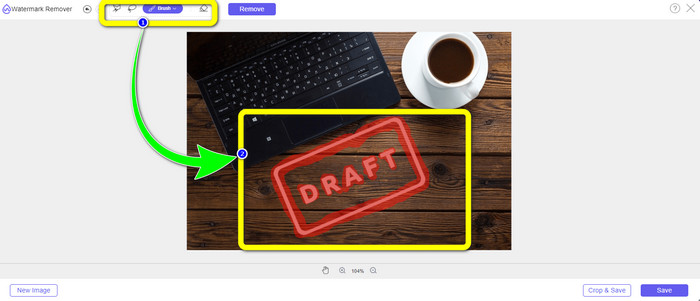
ステップ3: 画像から透かしを強調表示したら、 削除する ボタンをクリックして透かしを削除し、迅速な削除プロセスを待ちます。
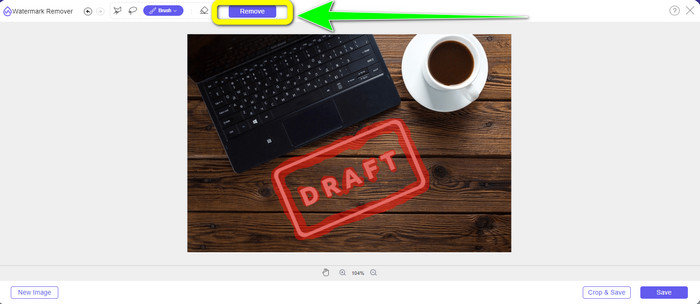
ステップ4: 写真から透かしを完全に削除したら、 保存する ボタンをクリックして、透かしなしで写真をダウンロードします。
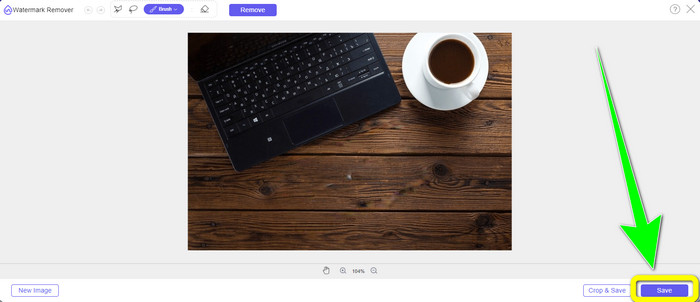
切り抜きツールの使用
この方法では、写真の透かしの領域を考慮する必要があります。透かしが画像の隅または端にある場合は、トリミング ツールを使用できます。以下の簡単な手順に従って、写真をトリミングして透かしを取り除く方法を学びましょう。
ステップ1: クリック 画像をアップロード ボタンをクリックして、透かし付きの写真を挿入します。
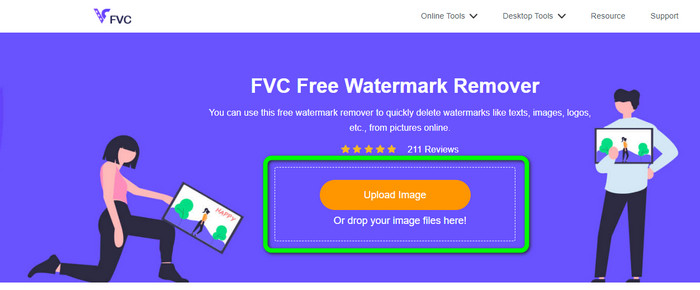
ステップ 2: 写真を挿入したら、 切り抜きと保存 インターフェイスの右下部分にあるボタン。
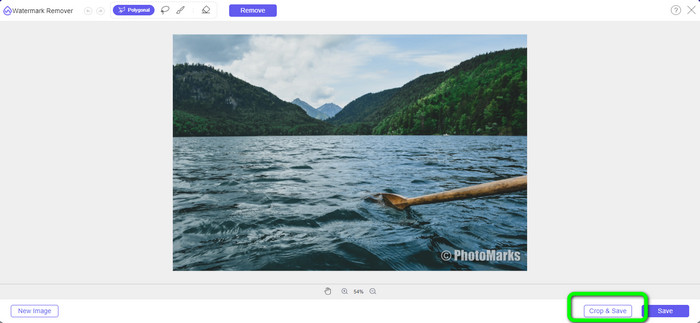
ステップ3: インターフェイスの上部には、選択できるトリミング オプションがあります。これらのオプションは、写真をトリミングするのに役立ちます。ただし、写真を手動でトリミングする場合は、 自由 オプション。
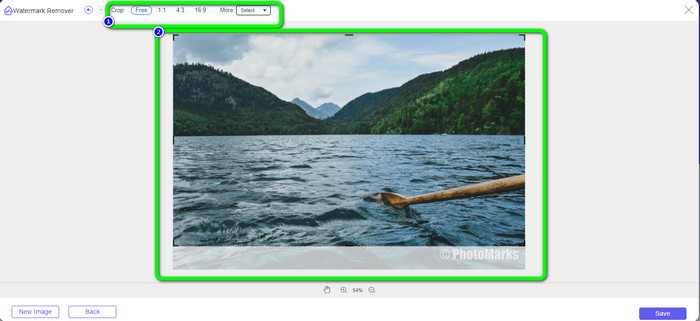
ステップ4: 写真をトリミングして透かしを削除した後、 保存する インターフェースの右下にある ボタンをクリックして、透かしなしで写真をダウンロードします。次に、別の写真を切り抜きたい場合は、 新しいイメージ インターフェイスの左下にあるボタン。
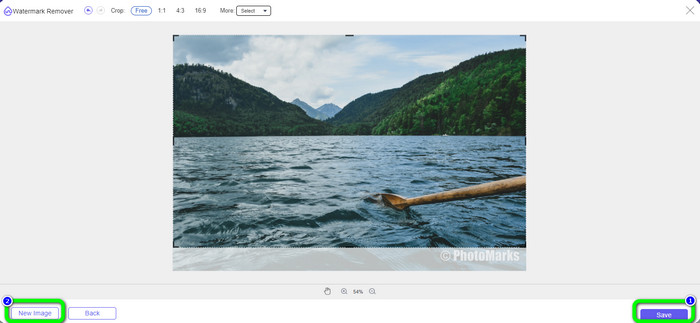
関連:
Lightroom Mobileで透かしを削除する方法[解決済み]
パート 3: Inpaint Watermark Remover に関する FAQ
Inpaint はいつ使用する必要がありますか?
Inpaint を使用して、人物、透かし、ロゴ、ステッカーなどの不要な要素を写真から削除できます。このツールを使用すると、写真をより幻想的で見る人の目を楽しませることができます。
自分のコンピューターで Inpaint を使用できますか?
はい、できます!デスクトップ版が提供されているため、Inpaint をダウンロードできます。このダウンロード可能なアプリケーションには、オンライン バージョンよりも多くの優れた機能があります。制限なく画像を添付でき、より優れた修復アルゴリズムにより、より高い復元品質が得られます。
Inpaint はより優れた透かし除去ツールですか?
Inpaint は、写真から透かしを除去するのに信頼性があります。ただし、制限があります。ファイルサイズと解像度の制限があり、ユーザーにとっては良くありません.を使用できます。 FVCフリーウォーターマーク削除 より優れた透かしリムーバーが必要な場合。制限はなく、写真から透かしを無料で削除できます。
結論
ご覧のとおり、この投稿はあなたに正直なレビューを提供しました インペイント透かしリムーバー.さらに、写真から透かしを削除するために使用できる最良の代替手段を提供します。 100% の無料のウォーターマーク リムーバーが必要な場合は、 FVCフリーウォーターマーク削除.



 ビデオコンバーター究極
ビデオコンバーター究極 スクリーンレコーダー
スクリーンレコーダー



